Windows 11 Periksa Status Aktivasi
Jika Anda bertanya-tanya bagaimana cara memeriksa status Aktivasi di Windows 11, kami akan menunjukkan kepada Anda dua metode yang dapat diandalkan untuk itu.
Iklan
Enam tahun setelah rilis Windows 10, sistem operasi terbaru dari Microsoft masih menerima kunci aktivasi Windows 7 dan Windows 8. Juga, jika Anda memiliki komputer Windows 10 yang diaktifkan yang memenuhi syarat untuk menjalankan Windows 11, tidak perlu khawatir tentang aktivasi. Namun, Anda mungkin ingin memeriksa status aktivasi Windows 11 jika Anda menggunakan aktivasi perangkat keras setelah instalasi bersih Windows 11. Berikut adalah cara melakukannya.
Juga, penting untuk dicatat bahwa versi pratinjau Windows 11 memerlukan aktivasi seperti instalasi Windows biasa.
Tip: Kami memiliki panduan khusus tentang cara ubah wallpaper di Windows tanpa aktivasi.
Sistem operasi memiliki halaman aktivasi khusus di dalam Pengaturan Windows yang merupakan cara utama untuk memeriksa statusnya.
Cara memeriksa Periksa Status Aktivasi di Windows 11
- tekan Menang + Saya membuka Pengaturan Windows di Windows 11.
- Pergi ke Sistem > Pengaktifan.
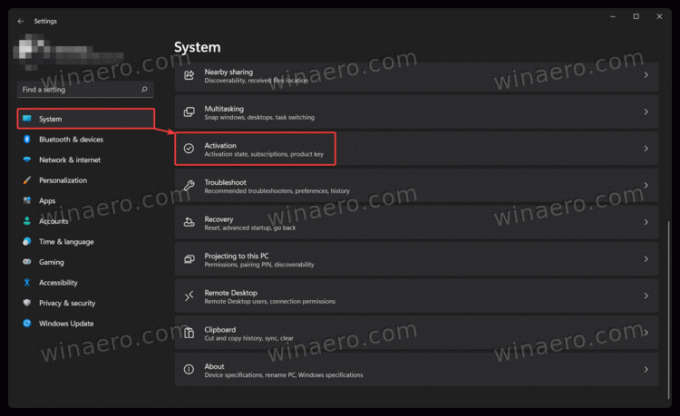
- Anda juga dapat menemukan status aktivasi Windows 11 di System > About > Product Key and Activation.
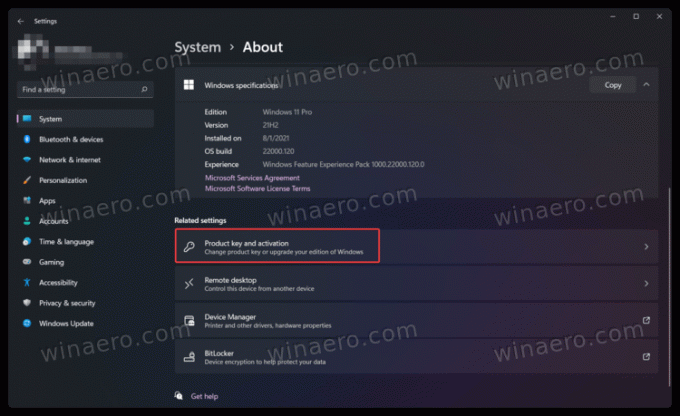
- Klik Status Aktivasi. Windows 11 akan menunjukkan aktivasi Anda saat ini, misalnya, kunci lisensi digital yang terkait dengan Akun Microsoft.
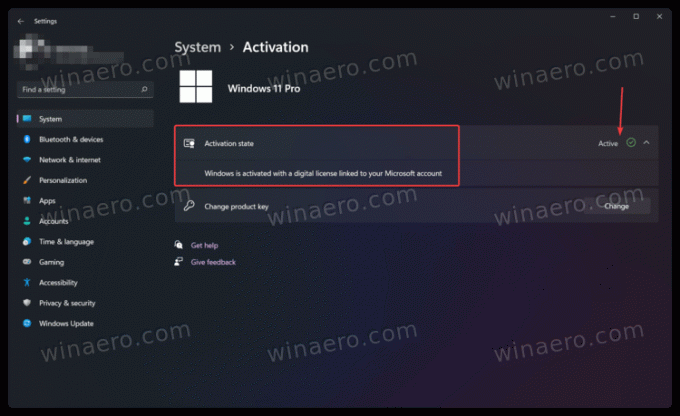
Kamu selesai.
Selain aplikasi Pengaturan, Anda dapat menggunakan perintah khusus untuk melihat status aktivasi di Windows 11.
Di Command Prompt
Cara lain untuk memeriksa status aktivasi Windows 11 adalah dengan menggunakan perintah khusus di Command Prompt, PowerShell, atau Terminal Windows.
- Membuka Terminal Windows. Catatan: Anda tidak memerlukan hak Administrator untuk menjalankan perintah.

- Masukkan perintah berikut:
slmgr /xprdan tekan Memasuki. - Windows 11 akan menampilkan jendela dengan status aktivasinya.
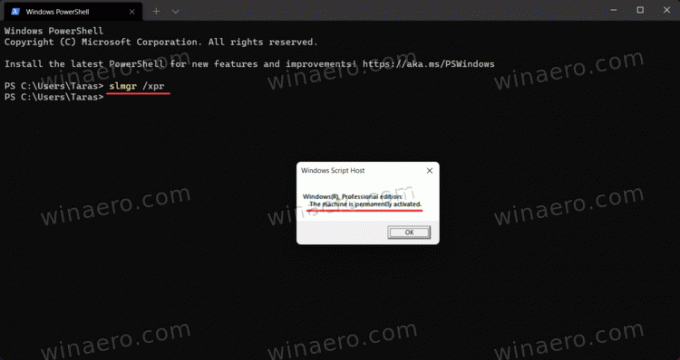
Terakhir, ada satu metode lagi, yang sedikit rumit tetapi tetap berguna ketika tidak ada cara lain yang berhasil.
Menggunakan opsi Personalisasi
Anda dapat menggunakan PC Windows 11 tanpa aktivasi untuk beberapa waktu, meskipun Microsoft akan membatasi beberapa fitur. Misalnya, Anda tidak dapat mempersonalisasi Windows 11 tanpa aktivasi.
Terakhir, untuk memeriksa status aktivasi, Anda cukup klik kanan desktop dan pilih Personalize. Jika pengaturan Personalisasi tidak tersedia, salinan Windows 11 Anda tidak diaktifkan.
Perhatikan bahwa tidak ada metode di atas yang menunjukkan kunci aktivasi atau kunci produk Anda. Mereka hanya menampilkan apakah salinan Windows 11 Anda diaktifkan atau tidak.

